Beats earbuds are in-ear headphones designed and sold by Beats Electronics. These earbuds are meant to deliver high-quality music and are available in a variety of types, including wired and wireless ones. The Beats Powerbeats Pro, a totally wireless earphone with adjustable ear hooks for an ideal fit during physical activity, is one of the most popular variants.
Beats earbuds are widely recognized and are compatible with a wide range of devices, including the iPad. To establish a connection between your Beats earphones with your WINDOWS, IOS, & ANDROID, you must first place the headphones in pairing mode.
To do so, hold down the power button on the headphones for around five seconds. Once the headphones are in pairing mode, navigate to the Bluetooth settings on your device and connect to the headphones.
You can use the Beats Studio Buds on a PC or Mac in addition to iOS and Android devices. While using Studio Buds is fairly simple, configuring them can be challenging. In this article, we will know how to connect the Beats Studio Buds to smartphones and desktop computers.
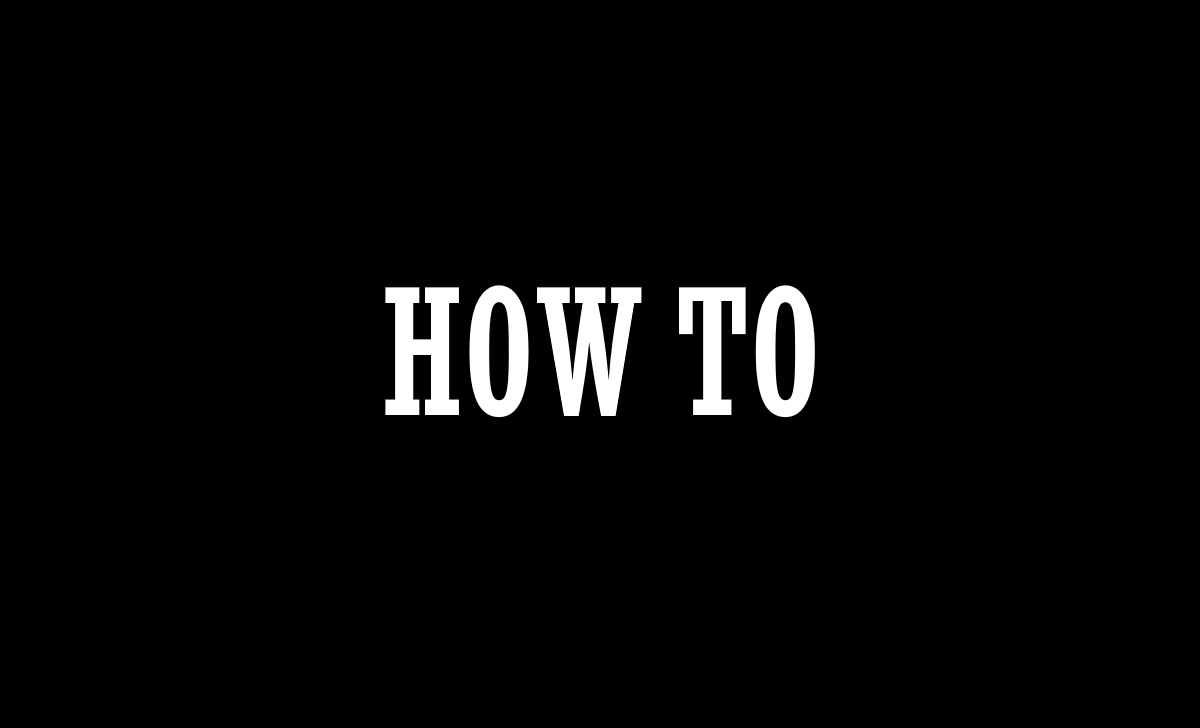
How to Pair Beats Earbuds
- Check to see whether your earbuds are charged and switched on. If they aren’t already turned on, press and hold the power button until the LED light blinks.
- Go to the Bluetooth settings on your phone or other device and make sure Bluetooth is switched on.
- Look for your Beats earphones among the available devices and press on them to begin the connection procedure. If you don’t see your earphones, check sure they’re in pairing mode by pushing and holding the power button until the LED light flashes.
- To finish the connection procedure, follow any further instructions on your phone or earbuds.
How to Pair Beats Earbuds with IOS iPhone/iPad
- Check to see whether your earphones are charged and switched on.
- If they are not turned on, press and hold the power button until the LED light flashes.
- On your iOS device, go to the Settings app and tap on “Bluetooth”.
- Make sure Bluetooth is turned on, and then look for your Beats earbuds in the list of available devices. If your earbuds do not appear, make sure they are in pairing mode by pressing and holding the power button until the LED light flashes.
- Tap on your Beats earbuds to start the pairing process.
- Follow any additional prompts on your device or earbuds to complete the pairing process.
How to Pair Beats Earbuds With Android Device
- Go to Settings on your Android smartphone, then click Bluetooth.
- Turn on Bluetooth, and then wait for your Android device to search for accessible devices.
- When your Beats earphones show in the list of available devices, select them to begin pairing.
- Enter the passkey or PIN number for your Beats earphones if requested. Most Beats earbuds’ default passkey is “0000” (four zeros).
- The LED light on your Beats earbuds is going to stop blinking after the pairing procedure is complete, signalling that they are now linked to your Android device.
- Play some music or make a phone call to test the connection. The audio should be audible through your Beats earphones.
How to Pair Beats Earbuds With Windows PC/Laptop
- Select All Settings after clicking the Windows icon on the desktop.
- Begin entering Bluetooth into the search box in Windows Settings. From the search results, choose Bluetooth and other device settings.
- Select Add Bluetooth or another device and switch on the Bluetooth toggle.
- On the Add a Device display, select Bluetooth.
- Pick Beats Wireless once all adjacent Bluetooth discoverable devices have been completed.
- When your device is ready, an alert will appear on your screen.
How to Pair Beats Earbuds with MAC
- Choose “System Preferences” in the Apple menu that appears on your Mac.
- Select “Bluetooth” from the System Preferences menu.
- Turn on Bluetooth and wait for your Mac to scan for accessible Bluetooth devices.
- Select your Beats earphones from the list of available devices to begin the pairing procedure.
- The LED light on your Beats earphones will cease blinking after the pairing procedure is complete, signalling that they are now linked to your Mac.
- Play some music or make a phone call to test the connection. The audio should be audible through your Beats earphones.
How to Put Beats in Pairing Mode
- Press and hold the power button on your Beats earphones until the LED light turns on. Turn on the on/off switch on your earphones.
- Hold down the power button for a few moments until the LED light begins to flash. This means that your Beats earphones have entered pairing mode.
- If you are experiencing difficulty pairing your earphones, consult the user manual or the Beats website for specific instructions for your model.
Note: Some latest Beats earbuds include a function known as “Fast Fuel” that activates the earbuds in pairing mode when they are not connected to a device and are removed from their charging case for a few seconds. To enter pairing mode, just remove your earphones from their charging case and wait for the LED light to begin blinking.
How to Fix Beats Earbuds that Won’t Connect to My Device
Beats earphones are a popular option for music fans looking for high-quality sound on the road. When your earphones won’t connect to your device, whether it’s a smartphone, laptop, or tablet, it might be annoying.
There might be a number of reasons why your Beats earphones aren’t connecting to your smartphone, including Bluetooth connectivity issues, compatibility issues, or problems with the earbuds themselves.
Fortunately, there are a few troubleshooting actions you can do to try to resolve the issue and reconnect your Beats earphones to your smartphone so you may listen to your favourite music or audio product.
iPhone/iPad (ios Devices)
- Ensure that your iOS device is in range of your Beats earbuds.
- If you have previously paired your Beats earbuds with another device, make sure they are disconnected from that device before trying to connect them to your iOS device. You can do this by turning off Bluetooth on the previous device or by unpairing the earbuds from that device.
- Try resetting your Beats earbuds by turning them off and then holding down the power button for 10 seconds until the LED light flashes. Then try to connect them to your iOS device again.
- Restart your iOS device and try to connect your Beats earbuds again.
- If none of these steps works, try forgetting your Beats earbuds from your iOS device’s Bluetooth settings and then try to pair them again as if they were a new device.
- If you are still experiencing issues, make sure that your iOS device is running the latest software version, and contact the Beats support team or refer to the user manual for further assistance.
MAC
- For five seconds, hold the earphones’ power button down. Your earbuds are detected when the five Fuel Gauge lights flash.
- Navigate to your device’s Bluetooth settings. On a Mac, for example, go to the Apple menu and then System Preferences, and select Bluetooth. Check that Bluetooth is turned on.
- Choose your earphones from the list of Bluetooth devices recognized.
Windows PC/Laptop
Ensure that your Beats headphones are fully charged. Before trying to pair your Beats headphones with your smartphone once more, make sure they have been charged for at least 20 minutes.
Restart your Beats headphones and other electronics: Power cycling is turning gadgets off and back on using the main switch. It has a poor reputation yet is a good way to deal with connectivity problems. Switch off and then back on each device (Beats, laptop, mobile phones, etc.).
Set your Beats headphones to default: A factory reset effectively fixes any technical issues. However, not only will you lose all of your previously stored data, but you’ll also have to pair each of your Beats devices once more manually.
Android Device
As long as your Android smartphone has the proper Bluetooth settings. You may pair your headphones manually if you have an Android smartphone of any type. Simply access your device’s Bluetooth settings and press on the Bluetooth toggle switch.
Your Beats headphones will display under Available Devices. Simply choose the device, and it will start pairing with your Android phone. You’ll be able to listen to music through the Beats wireless earbuds when you connect the Bluetooth settings. After you’ve paired your smartphone with Bluetooth, you’ll need to download and launch the Beats app.
To link your headphones, follow the instructions in the App Drawer. Once linked, your Android device will be able to access Spotify and other music services. Similarly, you can use the Beats app to link the Beats Solo 3 Wireless with your iPhone or iPad.
How to Get Beats Studio Buds Replacement
- Contact the Beats customer support team. You can find their contact information on the Beats website or in your user manual.
- Explain the issue with your Beats Studio Buds and let the customer support team know that you need a replacement.
- Provide the customer support team with your purchase information and any relevant details about the issue you are experiencing.
- The customer support team will provide you with instructions on how to return your faulty Beats Studio Buds and will arrange for a replacement to be sent to you.
- Follow the instructions provided by the customer support team to return your faulty Beats Studio Buds.
- Once the faulty earbuds have been received, the replacement process will begin.
- You should receive your replacement Beats Studio Buds within a few days to a few weeks, depending on your location and the availability of stock.
How do I Switch my Beats Earbuds between devices?
To switch between devices, disconnect your Beats earphones from the current one by turning off Bluetooth or unpairing them from the device. Put them in pairing mode and connect them to the new device.
What should I do if my Beats Earbuds won’t connect to my device?
If your Beats headphones fail to pair to your smartphone, make sure they’re switched on and in pairing mode, that Bluetooth is turned on on your device, that your earphones are within range of your device, and that you’ve tried resetting them. If the problem remains, follow the troubleshooting procedures in the user manual or contact customer service.
How Many Devices Can My Beats Earbuds Be Paired with at Once?
Beats earphones can be paired with many devices, however, only one device may be connected at a time. To swap devices, unpair them from the current device and pair them with the new one.